Gunakan youtube analisis untuk meningkatkan performa tayangan konten Anda. Baca dengan benar supaya hasil analisanya akurat.
Fitur ini tersedia secara gratis di akun-akun youtube pada setiap channel. Sebutan lainnya adalah Youtube Analytics atau mudahnya Analitik.
Analitik ini menampilkan data hasil analisis performa channel pada masing-masing video secara komprehensif sehingga bisa dimanfaatkan untuk menganalisa performa konten yang Anda unggah di youtube.
Bila ingin serius jadi youtuber dan mendapatkan penghasilan dari platform ini, bisa membaca analitik adalah satu kebutuhan dasar yang harus dimiliki.
Sebab lewat analitik, SEO youtube (Search Engine Optimization) dari konten bisa dimaksimalkan agar kontennya masuk ke hasil penelusuran teratas.
Kami akan mengulas analisis youtube dalam artikel ini, simaklah sampai selesai.
Pengertian youtube analisis
Youtube Analytics merupakan data analisa yang ditampilkan dalam bentuk metrik yang berisi performa akun dari video-video yang diunggah dalam setiap channel.
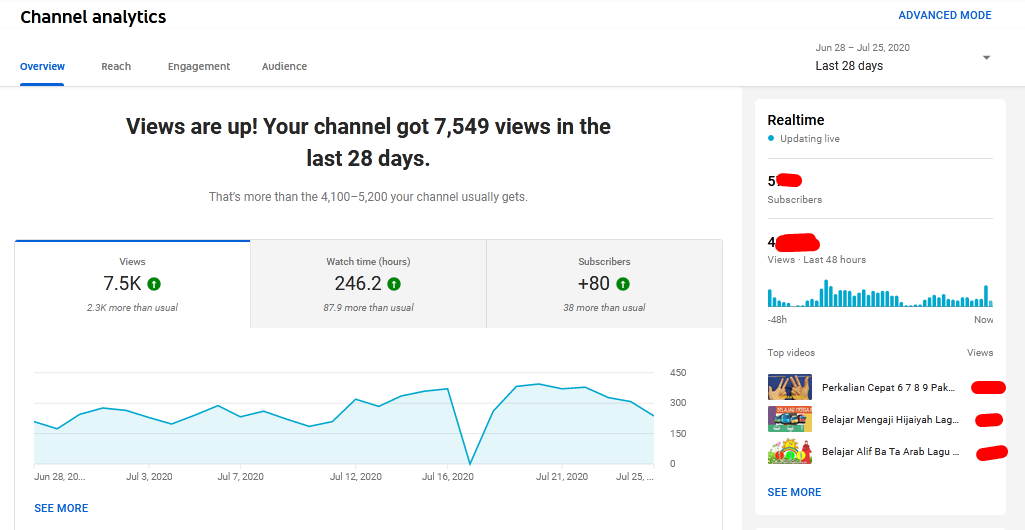
Lewat analisa ini, Anda dapat melihat video mana saja yang disukai oleh mayoritas penonton, berapa usia orang-orang yang menonton video, dll. Fitur ini menampilkan total pencapaian konten secara detail dan lengkap.
Baiknya, untuk melihat analitik, para pengguna youtube tak harus memakai laptop. Sebab kini analitik juga bisa dilihat langsung melalui HP dengan mengunduh aplikasi �Youtube Studio�.
Baca Juga: 5 Cara Mengatasi YouTube Freeze Mudah!!
Komponen-komponen dalam Analisa Channel Youtube
Agar lebih jelas tentang pemahaman mengenai Youtube Analytics, berikut ini adalah beberapa komponennya yang harus diketahui:
Ringkasan
Pada menu ini terdapat banyak sekali informasi seperti penayangan secara realtime, penayangan, waktu tonton, durasi tonton rata-rata, subscriber, waktu tonton dari para subscriber, suka dan tidak suka, dan video teratas.
Bila Anda sudah terdaftar di Google Adsense atau kontennya sudah bisa dipasangi iklan, pada menu ringkasan ini juga ada estimasi pendapatannya.
Penemuan
Di menu penemuan, informasi yang dapat dicek adalah jenis sumber traffic, istilah penelusuran Youtube teratas, sumber eksternal teratas, video teratas yang menyarankan konten, dan play list teratas yang memutar konten Anda.
Penonton
Menu penonton memaparkan data jenis kelamin, usia, dan negara teratas dari orang-orang yang menonton konten.
Konten interaktif
Konten interaktif terdiri dari kartu teratas, jumlah klik pada kartu per kartu yang ditayangkan, dan jumlah klik teaser per teaser kartu yang ditampilkan.
Playlist
Jika dalam channel Anda ada playlist, maka yang bisa dilihat adalah waktu tonton rata-rata playlist, playlist teratas, jumlah penayangan video di playlist, dan jumlah frekuensi penayangan playlist.
Pendapatan
Terakhir, menu ini khusus untuk Anda yang sudah memonetisasi akun youtube atau sudah ikut partner program. Maksudnya, pengguna memang sudah bisa membuka menu pendapatan karena kontennya dipasangi iklan.
Yang akan ditampilkan di antaranya adalah estimasi pendapatan, transaksi, jenis iklan, estimasi pemutaran yang dimonetisasi, negara teratas menurut CPM, dan video dengan penghasilan teratas. Jika Anda ingin benar-benar menghasilkan di youtube, melihat menu ini dan menganalisanya adalah satu kewajiban. Sebab dari sini strategi tata letak iklan dan jenis iklannya bisa dilihat.�
Pastikan juga anda membaca tentang cara memasang iklan di youtube serta cara mengambil gaji youtube di kantor pos untuk mengetahui lebih jauh tentang pendapatan youtube.�
Baca Juga: 5+ Jenis Iklan di YouTube dan Cara Monetisasi YouTube Ads!!
Cara melihat Analytic Youtube via PC dan HP
Untuk memulai youtube analisis, Anda perlu tahu bagaimana cara membuka Youtube analytics. Seperti yang disampaikan di atas, ada dua cara yang dapat dilakukan para youtuber untuk membuka analitik, yakni via PC dan HP. Selengkapnya bisa disimak di bawah ini.
Aplikasi Youtube Studio, Youtube analytics free yang bisa dibuka dari HP
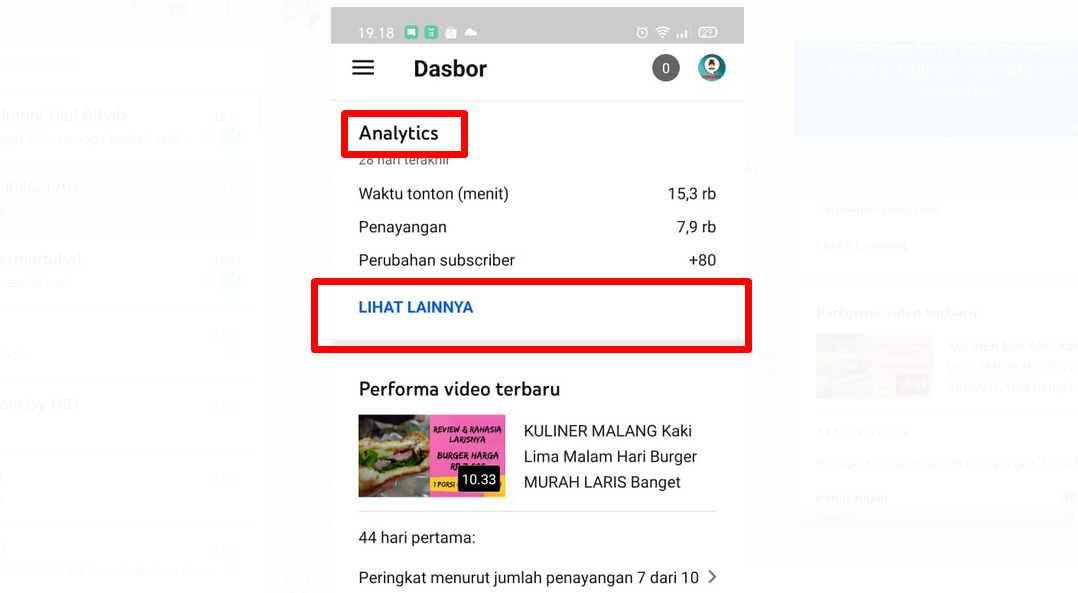
Cara pertama adalah dengan mengunduh dan memasang aplikasi Youtube Studio di HP. Aplikasi ini memiliki tampilan yang sederhana namun datanya cukup lengkap untuk menunjukkan bagaimana performa konten yang diunggah.
Anda tinggal cari di Play Store atau App Store dengan kata kunci Youtube Studio. Selanjutnya silakan pasang aplikasinya di smartphone. Bila sudah bisa dibuka, silakan langsung login menggunakan akun Youtube dan pilih channel yang akan dianalisis.
Di aplikasi ini ada menu:
- Dasbor.
- Video.
- Playlist.
- Komentar.
- Analytics.
Saat pertama kali aplikasinya dibuka, Anda akan masuk ke menu dasbor. Pada menu dasbor ini Anda akan melihat analytics secara ringkas, performa video terbaru, video, dan komentar.
Untuk memulai Youtube analisis, Anda harus membuka analytics. Ada dua cara yang bisa dilakukan.
- Klik garis horizontal 3 yang ada di pojok kiri atas, kemudian klik Analytics, atau
- Pada tampilan dasbor awal, silakan klik Lihat Lainnya yang terletak di bagian bawah ringkasan analytics.
Dengan melakukan salah satu cara di atas, Anda akan langsung masuk ke menu Analytics yang di dalamnya terdapat menu:
- Ringkasan.
- Penemuan.
- Penonton.
- Konten Interaktif.
- Playlist.
Tampilannya sangat sederhana sehingga mudah dibaca.
Baca Juga: 3 Cara Cek Penghasilan Youtuber dan Rumus Income Adsense
Cara membuka dan membaca analytics YT dari PC

Anda bisa membuka analitik dari PC dengan mudah. Berikut ini langkah-langkahnya:
- Buka browser yang ada di PC.
- Kunjungi situs youtube.
- Login ke akun Anda.
- Pilih channel yang mau dilihat analitiknya.
- Klik pada ikon profil yang ada di pojok kanan atas.
- Pilih Youtube Studio.
- Pada menu yang tampil di bagian kiri, klik menu Analytics.
Anda akan masuk ke menu youtube analisis yang ditampilkan secara lengkap dan mudah dibaca.
Di sini, ada menu overview, reach, engagement, dan audience. Anda juga bisa melihat secara langsung berapa jumlah subscribers dan views secara real time.
Cara membaca sekilas analisis youtube video
Pada saat membuka analitik pertama kali, Anda akan langsung melihat overview atau kumpulan performa secara singkat, yakni dalam tempo sebulan terakhir. Analitik akan memunculkan berapa view yang sudah didapatkan dan apakah performanya naik atau turun.
Untuk memahaminya, berikut ini cara bacanya secara sekilas:
Performa naik atau turun
Jika Anda melihat banyak warna hijau dengan anak panah menghadap ke atas, maka berarti terjadi peningkatan performa konten.
Sebaliknya, jika pada saat membuka analitik ternyata banyak warna merah dengan anak panah menghadap ke bawah, maka berarti performa channel sedang menurun.
Memanfaatkan video teratas
Apabila performanya meningkat, maka Anda bisa melihat secara sekilas video apa saja yang menyumbang view terbesar pada channel, apa yang sedang trending, dan konten seperti apa yang paling banyak ditonton.
Dengan melihat ini, Anda bisa menentukan postingan atau konten seperti apa yang harus diunggah agar mendapatkan performa serupa.
Triknya, coba buat video yang menyerupai konten teratas di channel Anda. Jangan lupa perhatikan rekomendasi ukuran video youtube sebelum mengunggahnya.
Lihat gender penonton dan usianya
Jangan lupa untuk mengecek siapa saja yang menonton video Anda. Berapa perbandingan penonton laki-laki dan perempuan, berapa usia mereka, dll.
Anda bisa menentukan video apa yang cocok untuk mereka disesuaikan dengan usia, jenis kelamin, dan niche yang Anda angkat pada channel.
Baca Juga: Cara Cek Penghasilan Youtuber dan Rumus Income Adsense
Jangan lupa baca komentar dan membalasnya
Salah satu fungsi komentar tak hanya untuk meningkatkan interaksi Anda dengan penonton, lebih dari itu komentar juga bisa meningkatkan engagement video. Bahkan dengan komentar yang banyak, Anda bisa masuk ke trending di Youtube.
Itulah mengapa dia masuk ke dalam sub menu analitik.
Maka dari itu, sempatkan untuk membaca dan membalas komentar yang masuk dengan jawaban yang sesuai. Jangan asal jawab.
Demikian cara membaca analisis youtube secara sekilas. Anda bisa mencobanya dan mempraktekkannya langsung untuk menaikkan performa, views, atau subscribers. Jika belum berhasil, jangan ragu untuk menghubungi jasa jual subscribers youtube terbaik.